Sok Windows 10 felhasználó panaszkodott, hogy a billentyűzet nem működik a VMWare virtuális gépen. Mások azt mondták, hogy néha néhány másodpercbe telik, amíg a billentyűzet bevitele eléri a virtuális gépet. Sajnos a VMWare és a gazdagép újraindítása nem mindig oldja meg a problémát. Kövesse az alábbi hibaelhárítási megoldásokat, hogy véglegesen megszabaduljon ettől a problémától.
Mi a teendő, ha a billentyűzet nem működik a VMWare-en belül
Gyors javítások
- Győződjön meg arról, hogy a VMWare ablak fókuszban van. Kattintson a virtuális gép konzolablakára, és állítsa teljes képernyős módba.
- Húzza ki a billentyűzetet a számítógépből. Ha vezeték nélküli billentyűzetet használ, távolítsa el az USB-kulcsot. Várjon 30 másodpercet, csatlakoztassa újra a billentyűzetet, és ellenőrizze, hogy használhatja-e a VMWare-en belül.
-
Lépjen ki a VMWare-ből, és ellenőrizze a Windows frissítéseket. Nyissa meg a „Beállítások”, válassza a „Frissítés és biztonság” lehetőséget, kattintson a „Windows Update” elemre, és ellenőrizze a frissítéseket.

- Használja a képernyő-billentyűzetet. Ha siet, és nincs ideje a probléma elhárítására, engedélyezze a képernyő-billentyűzetet. A virtuális billentyűzet elérési útja a következő C:\Windows\System32\osk.exe.
- Futtassa a billentyűzet hibaelhárítóját. Típus "hibaelhárítás” Windows Indítsa el a Keresést, majd kattintson a „Hibaelhárítási beállítások” elemre. Kattintson a „További hibaelhárítók megtekintése” elemre, és futtassa a „Billentyűzet hibaelhárítót”.
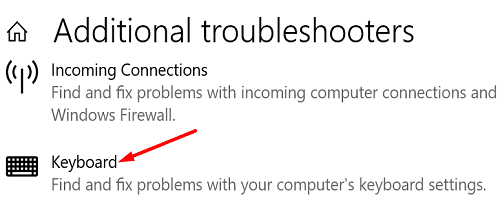
-
Távolítsa el a DataMask-ot az AOL-tól. Ha a DataMask telepítve van a gépén, távolítsa el a terméket, és ellenőrizze, hogy megfelelően működik-e a billentyűzet. Gyors emlékeztetőként a DataMask véletlenszerű leütésekre cseréli le a billentyűleütéseket, hogy megakadályozza a billentyűnaplózók adatrögzítését.
- jegyzet: Ha egy másik anti-key-loggert telepített a számítógépére, távolítsa el, és ellenőrizze, hogy észlel-e bármilyen fejlesztést.
Használja a Windows rendszerkonfigurációs eszközt
Indítsa el a Windows rendszerkonfigurációs segédprogramot, hogy letiltja azokat a szolgáltatásokat és indítási alkalmazásokat, amelyek zavarhatják a virtuális gépet.
- típus msconfig a Windows Keresés indítása mezőben.
- Kattintson duplán Rendszerbeállítások a segédprogram elindításához.
- Kattintson a Szolgáltatások lapon.
- Ezután jelölje be azt a lehetőséget, amelyik azt mondja Az összes Microsoft szolgáltatás elrejtése.
- Kattintson Az összes letiltása, nyomja meg az OK gombot, és indítsa újra a számítógépet.

- Ha a probléma továbbra is fennáll, lépjen vissza a Rendszerkonfigurációhoz.
- Kattintson a üzembe helyezés fület, és válassza ki Nyissa meg a Feladatkezelőben.
- Válassza ki azokat az alkalmazásokat, amelyeket nem szeretne automatikusan elindítani a számítógép indításakor. Üsd a Letiltás gomb.
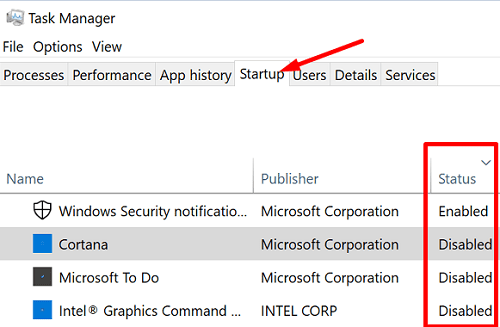
- Indítsa újra a számítógépet, indítsa el a VMWare alkalmazást, és ellenőrizze, hogy most tudja-e használni a billentyűzetet.
Ha a probléma továbbra is fennáll, forduljon a rendszergazdához, vagy nyújtson be támogatási kérelmet a VMware ügyfélszolgálatának.
Távolítsa el a SynTP-t a Rendszerleíróadatbázis-szerkesztőből
A Rendszerleíróadatbázis-szerkesztővel távolítsa el a Synaptic verziót a vezérlőkészlet-osztályból, és állítsa vissza a billentyűzet funkcióit.
- Nyissa meg a Rendszerleíróadatbázis-szerkesztőt, és navigáljon ide
HKEY_LOCAL_MACHINE\SYSTEM\CurrentControlSet\Control\Class\{4d36e96b-e325-11ce-bfc1-08002be10318}. - Nézze meg az összes bejegyzést, és keresse meg a Felső szűrők húr.
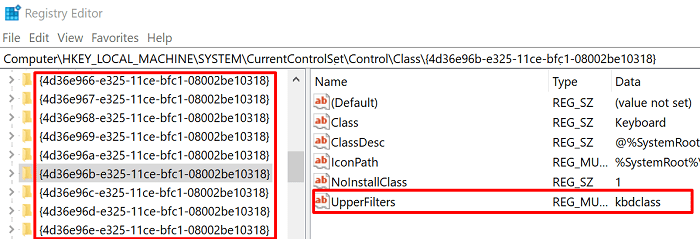
- Keresse meg a több karakterláncot mindkettővel SynTP és kbdclass adatértékként.
- Akkor menj előre és törölje a SynTP-t.
- jegyzet: Egyes felhasználók azt mondták, hogy el kellett távolítaniuk a Lkbdflt2 és Lmouflt2 bejegyzéseket is. Használja mindkét javaslatot, és ellenőrizze, melyik működik az Ön számára.
- Indítsa újra a számítógépet, és ellenőrizze, hogy a probléma továbbra is fennáll-e.
Távolítsa el a régi billentyűzet-illesztőprogramokat
Ha ezt a problémát Lenovo laptopon tapasztalja, távolítsa el a régi billentyűzet-illesztőprogramokat.
- Indítsa el a Eszközkezelő, és kattintson a gombra Billentyűzetek a billentyűzet-illesztőprogramok listájának bővítéséhez.
- Kattintson a jobb gombbal az illesztőprogramra, és válassza ki Eszköz eltávolítása.
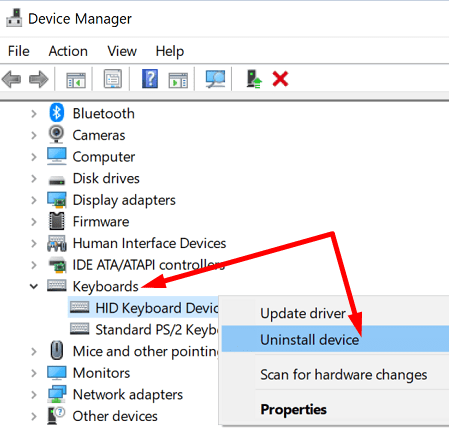
- Indítsa újra a számítógépet a legújabb billentyűzet-illesztőprogram újratelepítéséhez.
Bár ez a módszer sok Lenovo-felhasználónál bevált, más laptopmodelleken is használhatja. Alternatív megoldásként megpróbálhatja frissíteni a billentyűzet illesztőprogramját. Talán mégsem kell eltávolítania és újratelepítenie az illesztőprogramot.
Következtetés
Ha a billentyűzete nem működik a VMWare-en belül, használja a képernyőn megjelenő billentyűzetet. A probléma megoldásához futtassa a Billentyűzet hibaelhárítót, tiltsa le az indítóprogramokat, és távolítsa el a SynTP-t a Rendszerleíróadatbázis-szerkesztőből. Ha a probléma továbbra is fennáll, távolítsa el a régi billentyűzet-illesztőprogramokat, és indítsa újra a számítógépet. Ezek a megoldások segítettek a probléma megoldásában? Ossza meg visszajelzését az alábbi megjegyzésekben.